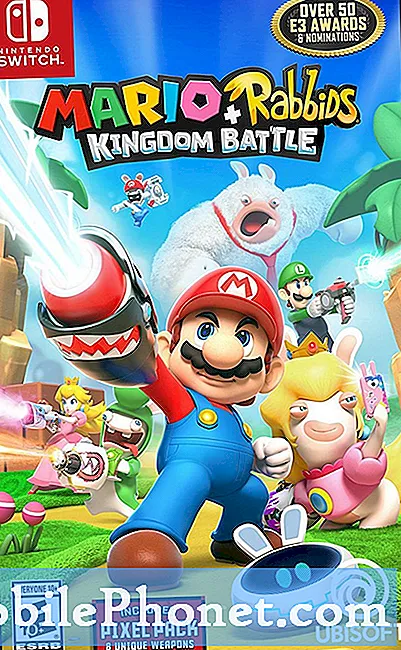#Samsung #Galaxy # Note10 + # 5G je jeden z nejnovějších smartphonů Android dostupných na trhu, který se dokáže připojit k síti 5G a umožňuje rychlejší mobilní internet. Tento telefon, který byl vydán v srpnu minulého roku, má solidní kvalitu provedení vyrobenou z hliníkového rámu se sklem na přední i zadní straně. Využívá 6,3palcový Dynamic AMOLED displej s rozlišením 1080 x 2280 pixelů. Pod kapotou je procesor Snapdragon 855, který je spárován s 12 GB RAM. Přestože se jedná o spolehlivé zařízení, existují případy, kdy mohou nastat určité problémy, kterým se dnes budeme věnovat. V této nejnovější části řady řešení problémů se budeme zabývat problémem s černou obrazovkou smrti Samsung Galaxy Note 10+ 5G.
Pokud vlastníte tento konkrétní model nebo jakékoli jiné zařízení Android, můžete nás kontaktovat pomocí tohoto formuláře. Rádi vám pomůžeme s veškerými obavami, které s vaším zařízením můžete mít. Toto je bezplatná služba, kterou nabízíme bez připojených řetězců. Žádáme vás však, abyste se při kontaktu s námi snažili být co nejpodrobnější, aby bylo možné provést přesné posouzení a poskytnout správné řešení.
Jak opravit Samsung Galaxy Note 10+ 5G Černá obrazovka smrti
Když se na obrazovce telefonu nic nezobrazuje a vše je jen černé, existuje možnost, že by to již mohl být problém s Černou obrazovkou smrti. Tento konkrétní problém se vyznačuje tím, že je obrazovka telefonu zcela černá. Když nastane tento problém, můžete nebo nemusíte dostávat oznámení, hovory nebo textové zprávy na zařízení. Právě teď budeme dělat, abychom zkontrolovali, zda problém není způsoben závadou softwaru. Při řešení problému postupujte podle níže uvedených kroků pro řešení potíží.
Zkontrolujte, zda je telefon plně nabitý
První věcí, kterou musíte v tomto případě udělat, je ujistit se, že je baterie dostatečně nabitá. Tím se eliminuje možnost problému způsobeného vybitou baterií.
- Vyčistěte nabíjecí port telefonu pomocí plechovky se stlačeným vzduchem a ujistěte se, že jsou v něm odstraněny veškeré nečistoty nebo nečistoty.
- Plně nabijte telefon nabíjecím kabelem a nástěnnou nabíječkou, které byly testovány na jiném zařízení.
- Pokud se telefon nenabíjí pomocí nástěnné nabíječky, zkuste zařízení nabít z USB portu počítače.
Jakmile je baterie plně nabitá, zkontrolujte, zda problém s černou obrazovkou Samsung Galaxy Note 10+ 5G stále přetrvává.
Proveďte měkký reset
Měli byste se pokusit obnovit software telefonu provedením měkkého resetu. To obvykle vyřeší problém způsobený drobnými závadami softwaru.
- Stiskněte a podržte tlačítko Napájení a snížení hlasitosti po dobu až 45 sekund.
- Počkejte, až se zařízení restartuje.
Zkontrolujte, zda problém s černou obrazovkou smrti Samsung Galaxy Note 10+ 5G stále přetrvává.
Spusťte telefon v nouzovém režimu
Je možné, že jste si z obchodu Google Play stáhli aplikaci, která způsobuje tento problém. Může to být kvůli chybám v aplikaci nebo problémům s kompatibilitou mezi aplikací a telefonem. Chcete-li zkontrolovat, zda stažená aplikace způsobuje problém, budete muset telefon spustit v nouzovém režimu, protože v tomto režimu mohou běžet pouze předinstalované aplikace.
- Vypněte zařízení.
- Stiskněte a podržte vypínač po obrazovce názvu modelu, která se objeví na obrazovce.
- Když se na obrazovce objeví SAMSUNG, uvolněte vypínač.
- Ihned po uvolnění vypínače stiskněte a podržte klávesu snížení hlasitosti.
- Stále držte klávesu snížení hlasitosti, dokud zařízení nedokončí restartování.
- Když se v levém dolním rohu obrazovky objeví nouzový režim, uvolněte klávesu snížení hlasitosti.
V případě, že k problému nedojde v tomto režimu, je pravděpodobně způsoben nainstalovanou aplikací. Zjistěte, o jakou aplikaci se jedná, a odinstalujte ji.
Vymažte oddíl mezipaměti telefonu
Existují případy, kdy se mohou data uložená v mezipaměti uložená ve vyhrazeném oddílu telefonu poškodit. Pokud k tomu dojde, obvykle to v telefonu způsobí určité problémy. Chcete-li vyloučit možnost, že to způsobuje problém, budete muset vymazat oddíl mezipaměti telefonu z režimu obnovení.
- Vypněte zařízení.
- Stiskněte a podržte klávesu Zvýšení hlasitosti a klávesu Bixby / Napájení.
- Když se zobrazí logo Android, uvolněte obě klávesy.
- Zpráva „Instalace aktualizace systému“ se zobrazí po dobu 30–60 sekund, než se zobrazí možnosti nabídky obnovení systému Android.
- Několikrát stiskněte klávesu Snížit hlasitost, abyste zvýraznili vymazání oddílu mezipaměti.
- Stisknutím tlačítka Bixby / Napájení vyberte.
- Stisknutím klávesy pro snížení hlasitosti zvýrazněte ano a stiskněte klávesu Bixby / Power pro výběr.
- Po dokončení vymazání oddílu mezipaměti se zvýrazní možnost Restartovat systém.
- Stisknutím tlačítka Bixby / Napájení restartujte zařízení.
Zkontrolujte, zda problém s černou obrazovkou smrti Samsung Galaxy Note 10+ 5G stále přetrvává.
Proveďte obnovení továrního nastavení
V případě, že výše uvedené kroky problém nevyřeší, je pravděpodobné, že je to způsobeno závadou softwaru. Nejlepším způsobem, jak to vyřešit právě teď, je obnovení továrního nastavení. Vezměte na vědomí, že když to uděláte, budou data vašeho telefonu vymazána, takže než budete pokračovat, nezapomeňte mít záložní kopii.
- Zálohujte data ve vnitřní paměti. Pokud jste se v zařízení přihlásili k účtu Samsung, aktivovali jste Anti-theft a k dokončení hlavního resetu budete potřebovat vaše přihlašovací údaje Samsung.
- Vypněte zařízení.
- Stiskněte a podržte klávesu Zvýšení hlasitosti a klávesu Bixby / Napájení.
- Když se zobrazí zelené logo Androidu, uvolněte obě klávesy (před zobrazením možností nabídky Obnovení systému Android se po dobu 30 - 60 sekund zobrazí „Instalace aktualizace systému“).
- Několikrát stiskněte tlačítko snížení hlasitosti a zvýrazněte „vymazat data / obnovit tovární nastavení“.
- Stisknutím tlačítka Bixby / Napájení vyberte.
- Stiskněte klávesu snížení hlasitosti, dokud se nezvýrazní možnost „Ano - odstranit všechna uživatelská data“.
- Stisknutím tlačítka Bixby / Napájení vyberte a spusťte hlavní reset.
- Po dokončení hlavního resetu je zvýrazněn text „Restartovat systém nyní“.
- Stisknutím tlačítka Bixby / Napájení restartujte zařízení.
Pokud problém přetrvává i po provedení výše uvedených kroků, může to být již způsobeno vadnou hardwarovou komponentou. Nejlepší věc, kterou teď můžete udělat, je přivést telefon do servisního střediska a nechat ho zkontrolovat.